A todos nos ha pasado. Disfrutas de una noche tranquila viendo tu programa favorito, cuando de repente la rueda de carga aparece en tu pantalla. Las fotos en tu teléfono tardan una eternidad en cargar y tus videollamadas se cortan cada dos por tres.
¿Es un problema de internet? Puede ser. Muchos usuarios sufren en silencio creyendo que su conexión a internet va lenta porque su compañía telefónica les ofrece un servicio deficiente.
Sin embargo, en muchas ocasiones tus vecinos (o desconocidos) están usando tu red WiFi sin permiso para navegar gratis.
Entonces te debes de estar preguntando, ‘¿cómo saber si me roban el WiFi?’ No te preocupes. Afortunadamente, hay formas de detectar esto fácilmente y aquí te mostramos cómo.
Y, además de eliminar a los intrusos en tu red, también podrás asegurarte de que no vuelvan con esta guía básica para gestionar tu red inalámbrica y mantener segura tu configuración de WiFi.
Aprende a detectar quién te está robando WiFi
Existen diversas maneras de detectar si alguien nos está robando la conexión WiFi. Te explicamos los pasos a seguir para que puedas comprobarlo tú mismo.
Revisa los dispositivos conectados a tu red
Lo primero que debes hacer es acceder al panel de configuración de tu router WiFi. Para ello, abre tu navegador e introduce la IP del router, que suele ser 192.168.1.1 o 192.168.0.1.
Una vez dentro, busca la opción «Dispositivos conectados» o algo similar. Ahí podrás ver todos los dispositivos que están usando tu red WiFi en ese momento.
Revisa la lista y asegúrate de reconocer cada uno de los dispositivos. Si encuentras alguno desconocido, es probable que alguien ajeno esté conectado a tu red.
Analiza el tráfico de red
Otra manera de saber si te piratean el WiFi es analizando el tráfico de red. En el panel de configuración del router, busca una opción como «Estadísticas» o «Monitor de tráfico».
Ahí podrás ver los datos consumidos por la red. Si notas picos de tráfico inusualmente altos, es posible que un dispositivo desconocido esté realizando descargas o navegando intensivamente.
¿Cómo saber si te roban WiFi desde el móvil?
La buena noticia es que no tienes que ser un experto en ordenadores para proteger tu WiFi. De hecho, puedes detectar intrusos en tu red con solo usar tu teléfono.
Existen muchas aplicaciones móviles gratuitas tanto para Android como para iOS que son excelentes herramientas para identificar dispositivos no autorizados.
Para empezar, descarga una de las apps recomendadas a continuación, escanea las redes cercanas, incluida la tuya, y busca cualquier actividad sospechosa. Si ves muchos dispositivos conectados a tu red o nombres inusuales, podrían estarte robando el WiFi.
Apps de terceros para descubrir quién te quita WiFi o Fibra Óptica
Existen apps con las que descubrir quién te está robando el WiFi:
WiFi Analyzer
Esta aplicación para Android, te permite escanear las redes WiFi que te rodean y ver información detallada sobre cada una.
NetSpot
Esta aplicación profesional para Windows está diseñada para analizar conexiones y resolver problemas de redes WiFi. Ha sido líder en su categoría durante más de una década.
Fing
Esta aplicación requiere iOS 12.1 o posterior y también está disponible en Android. Fing escanea tu red para ver todos los dispositivos conectados. Simplemente abre la aplicación y ejecuta el escaneo. Solo tarda unos segundos en mostrarte la lista completa de dispositivos detectados.
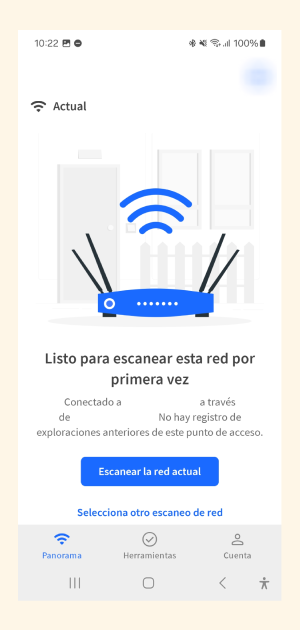
Cambia la contraseña y el nombre de tu WiFi
Como medida extra de seguridad, cambia la contraseña de acceso a tu red WiFi. Elige una contraseña robusta que incluya mayúsculas, minúsculas, números y símbolos.
Si alguien estaba conectado, al cambiar la contraseña le será imposible volver a acceder. Además, configura tu router para usar la encriptación WPA2 o WPA3.
Sé quién me roba el WiFi: ¿cómo bloquearlo?
Si has confirmado que te están robando la conexión WiFi, es momento de bloquear al intruso. Puedes hacerlo fácilmente configurando el filtrado de direcciones MAC en tu router. Así, solo los dispositivos que autorices podrán conectarse. Te enseñamos cómo:
1. Accede a la configuración de tu router
Entra en el panel de administración de tu router WiFi introduciendo su IP en el navegador. Normalmente es 192.168.1.1 o 192.168.0.1, pero puedes comprobarlo en las instrucciones de tu modelo.
2. Activa el filtrado por dirección MAC
Busca la opción de filtrar dispositivos por dirección MAC y actívala. En algunos routers puede venir deshabilitada por defecto.
Este filtrado comprobará la dirección MAC de cualquier dispositivo que intente conectarse y solo permitirá el acceso a las que tú añadas a la lista blanca.
3. Añade tus dispositivos a la lista blanca
Ve anotando la dirección MAC de cada uno de tus propios dispositivos WiFi para añadirlos a la lista de permitidos. Así, solo ellos podrán acceder. Los intrusos quedarán bloqueados.
- En un smartphone o PC, puedes consultar su dirección MAC en la configuración de conexión WiFi.
- En los productos iOS está en Ajustes > WiFi > clic en el icono (i) junto a la red.
- En Android está en Ajustes > Conexiones > WiFi > clic en el nombre de la red.
4. Guarda los cambios
Una vez hayas añadido todas las direcciones MAC de tus dispositivos, guarda los cambios en la configuración del router para que se apliquen.
A partir de ese momento, ningún otro equipo podrá conectarse a tu WiFi sin tu permiso.
¿Cómo desconectar dispositivos de mi WiFi sin cambiar la contraseña?
Aunque cambiar la contraseña de tu red WiFi es una solución efectiva, hay otras maneras de desconectar esos dispositivos sospechosos sin necesidad de cambiarla.
Una opción común es el filtrado de direcciones MAC del router (que hemos explicado más arriba), ya que te permite restringir el acceso a tu red WiFi a un dispositivo o varios equipos específicos.
Otra alternativa es configurar una red WiFi separada para invitados con su propia contraseña, lo que permite restringir el acceso a ciertos servicios o sitios web.
Además, revisa si hay actualizaciones de firmware disponibles para tu router, ya que estas suelen incluir mejoras de seguridad y nuevas funciones para gestionar los dispositivos conectados. Sigue las instrucciones del fabricante para instalar las actualizaciones y explora las nuevas opciones de seguridad.
Ocultar tu WiFi para que tus vecinos no puedan verlo
Otra manera de evitar que te roben la conexión WiFi es ocultar la identificación de tu red. De esta forma, nadie podrá encontrarla para intentar conectarse.
Los pasos para conseguirlo son los siguientes:
1. Accede a la configuración de tu router
Al igual que en el apartado anterior, entra en la configuración de tu router WiFi a través de un navegador web.
2. Desactiva la difusión del SSID
Busca una opción llamada «difusión de SSID» o similar y desactívala. Esto impedirá que el nombre de tu red WiFi sea visible públicamente para cualquier dispositivo que realice un escaneo de redes disponibles.
3. Cambia a una red privada
En el mismo menú, encontrarás la posibilidad de configurar tu red como pública o privada. Selecciona privada.
Las redes privadas no se muestran a dispositivos que no se hayan conectado a ellas previamente. Así evitarás que aparezca en los escaneos de tus vecinos.
4. Guarda los cambios
Por último, guarda los cambios para que se apliquen correctamente.
A partir de ahora tu WiFi pasará totalmente desapercibido. Solo tus propios dispositivos que ya estaban conectados anteriormente podrán acceder.
Si quieres añadir nuevos dispositivos a una red privada u oculta es sencillo, solo tienes que:
- En Windows, selecciona el nombre de la red WiFI que pone Red Oculta y selecciona conectar. Tendrás que introducir el nombre real de la red, pulsar siguiente y después introducir la contraseña.
- En macOS, selecciona el icono de WiFI en la barra superior > Otras redes > Otra. Necesitarás introducir el nombre de la red, la seguridad y por último la contraseña.
- En Android, entra en ajustes > WiFi > Añadir red. Tendrás que introducir el nombre SSID de la red y la contraseña.
- En iPhone o iPad, entra en ajustes > WiFi > Otra e introduce el nombre, seguridad y contraseña de tu red WiFi.
Con estos sencillos pasos podrás detectar si te están robando WiFi y tomar medidas para impedirlo. No te olvides de comprobar regularmente el funcionamiento de tu red para detectar cualquier actividad sospechosa. Aprende cómo medir la velocidad de internet para curarte de espanto.
Si finalmente nadie te está robando WiFi y tu conexión sigue siendo lenta, deberías plantearte cambiar de tarifa de Internet. Descubre nuestras tarifas de Internet en casa para navegar a máxima velocidad.
Mejores ofertas de Internet en casa
Como tu operador SIMPLE, Lowi se especializa en brindar soluciones simples y eficaces en telecomunicaciones. Nuestro enfoque siempre se ha centrado en la innovación de nuestros servicios de fibra y móvil, así como en ofrecer la mejor atención para todos nuestros clientes. En este Blog, redactores especializados de Lowi compartimos nuestra experiencia en el sector tecnológico y de las telecomunicaciones, para mantenerte siempre conectado y al tanto de lo mejor del sector "techie" de una forma simple.




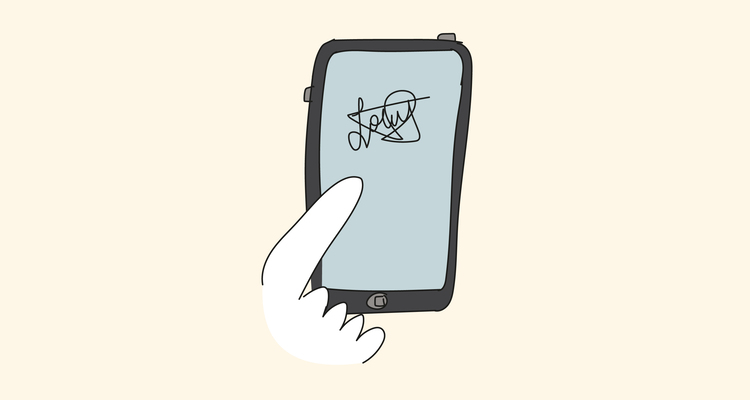

Si se tiene un router con WPS activo, sacar la contraseña por dificil y enrevesada que sea es cuestion de unos cuantos segundos, por lo que el consejo debería ser claro:
Cambiar contraseña Y desactivar el WPS
Se puede desconectar el wifi del router?
Saludos
¡Hola Juan Manuel! Sí claro que puedes hacerlo 🙂 Si necesitas ayuda, escríbenos por nuestras redes sociales ¡Un saludo! .G
Hola hay alguna forma de poder restringir solamente la mac de un terminal. Es decir que ese terminal no s pueda conectar o si se conecta sea por ejemplo bajo restricciones d horario. Es porque necesito desenganchar a mi hija de internet jajajajaja Gracias
¡Hola! En principio no deberías tener problema. Accede a la configuración de tu router a través de wifilowi.es y busca la opción de «Filtrado MAC». Ahí podrás controlar los dispositivos conectados. Cualquier duda, escríbenos a ayuda@lowi.es o a través de nuestras redes sociales ¡Buen día!
¿Cómo puedo saber qué dispositivos WIFI están conectados a mi router? No se indica en la información qué muestra el router.
¡Hola Gonzalo! Esto puedes verificarlo a través de wifiLowi. 🙂
Hola! La lista de dispositivos conectados por WiFi ha dejado de estar disponible en mi router.
¡Hola! Prueba resetear tu router y verificar nuevamente desde wifilowi.es Si persiste, escríbenos en nuestras RRSS y te ayudamos con más detalle.
Hola, no consigo ver los aparatos que están conectados a mi router por WIFI. he leído que se puede ver en wifiLowi. Que es eso? Accediendo al router por la página Web no está ese dato?, porque me parece muy interesante poder acceder fácilmente a monitorizarlo en cualquier momento
¡Hola Xabier! Puedes escribirnos por redes sociales y te echamos un cable. 😉 ¡Gracias!
hola a mí me pasa lo mismo, no puedo ver los dispositivos de que están conectados a mi red wifi.
entro en el router y si conecto por cable sí que me lo detecta y me dice cuántos y quién pero por red wifi no.
¡Hola Carlos! Escríbenos por redes sociales y te echamos un cable con eso. 🙂 ¡Gracias!
Pero por que dice este individuo que escribamos en redes sociales y no responde aquí a la pregunta que ya han hecho varios usuarios y que tambien me sumo a ella:
¿Por qué no puedo ver los dispositivos de que están conectados a mi red wifi?
¡Hola Enrique! Obviamente es un fallo de tu router, deberías poder ver los dispositivos conectados a tu WiFI. Necesitamos que escribas por redes sociales o que nos llames al 1456 porque es la única manera de poder solucionarlo. 😉 ¡Gracias!
buenos días, muchos routers tienen un sistema muy sencillo para permitir o no el acceso de diferentes aparatos, e incluso la programacion de horas de permiso para utilizarlos.
Se puede actualizar el firmware o hay algun software que lo permita con el router de Lowi? el filtrado mac es engorroso.